身边的很多朋友喜欢使用PicsArt将自己的照片华哥手绘,你们了解怎么画吗?今日在此就分享了使用PicsArt在照片上画手绘的具体操作方法。

1、进入Picsart后,选择编辑,然后选择一张你准备画画的图片;
2、进来之后,准备画画,最左边这个是选择颜色的,旁边这个是选择画笔和橡皮,如图:
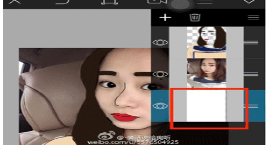
3、选择黑色,画笔小编用的是2号,准备勾出任务的轮廓;
4、先勾出轮廓,可以把图片放大仔细勾;
5、然后换颜色,换画笔的粗细,把头发、衣服、嘴巴之类的涂上颜色
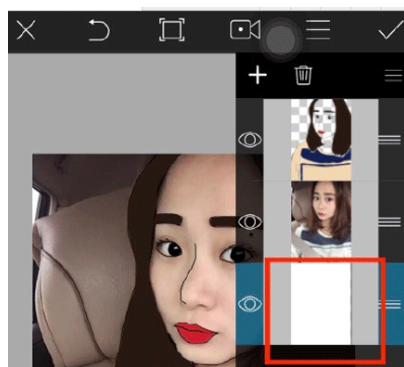
6、涂好之后,点击右下角菱形这个符号,就会出现右边这个样子,点击加号,就会出现一个图层,

7、新增的图层换成白色,点击有右下角这个桶就能换色了!
8、然后把三个图层,按照右边这个顺序摆好,中间这个图层点一下小眼睛;
9、这个时候没我们就可以看到对比图啦,是不是很有意思呢?!
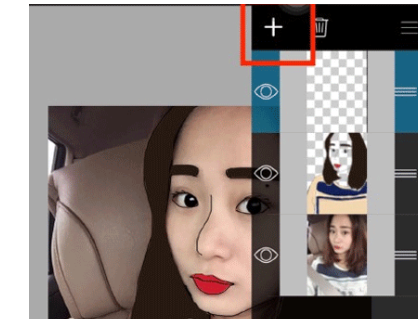
按照上文所述的使用PicsArt在照片上画手绘的具体操作方法,你们是不是都学会啦!
 天极下载
天极下载































































